Så här åtgärdar du det röda ljuset på Spectrum-routern: Detaljerad guide

Innehållsförteckning
Efter att jag hade fått många lovord om Spectrum bestämde sig min granne också för att byta.
Jag lyckades övertyga honom om att Spectrum var bättre än den internetleverantör han hade för tillfället eftersom de hade en större användarbas och erbjöd bättre planer.
En dag kom han hem till mig för att be mig om hjälp, som han hade sagt att han skulle göra.
Han sa att hans Spectrum-router hade en röd lampa påslagen och att han inte kunde ansluta till internet.
Jag tog emot hans begäran och bestämde mig för att göra lite efterforskningar innan jag åkte dit för att reparera den.
Jag gick till Spectrums kundsupportsidor och deras forum för att se vad den röda lampan betydde och hur jag skulle kunna åtgärda den.
Beväpnad med all den information jag hittade åkte jag över till min grannes hus och lyckades lösa problemet ganska snabbt.
Den här guiden är resultatet av dessa resultat, tillsammans med några av mina egna metoder som visat sig fungera.
När du har läst den här guiden bör du enkelt kunna ta reda på vad den röda lampan på din Spectrum-router betyder och åtgärda den på några sekunder.
Om du vill åtgärda en röd lampa på Spectrum-routern kontrollerar du kablarna och byter ut dem om de är skadade. Försök att starta om eller återställa routern om kablarna ser okej ut.
Läs vidare för att ta reda på hur du startar om routern från administrationsverktyget och vad den röda lampan på routern betyder.
Vad betyder den röda lampan på min Spectrum-router?

Röda lampor på alla routrar, inte bara Spectrums, betyder att routern har problem med att ansluta till internet.
Vissa routrar har också röda lampor som visar att de har förlorat sin anslutning till din internetleverantör.
En röd lampa på Spectrum-routern betyder att routern antingen inte kan ansluta till internet eller att något kritiskt problem hindrar routern från att fungera normalt.
Du kan skilja mellan dessa två tillstånd genom att kontrollera hur ljuset beter sig.
Att ta reda på hur ljuset beter sig är det första steget för att hjälpa dig att felsöka dina internetproblem.
Typer av rödljusvarningar
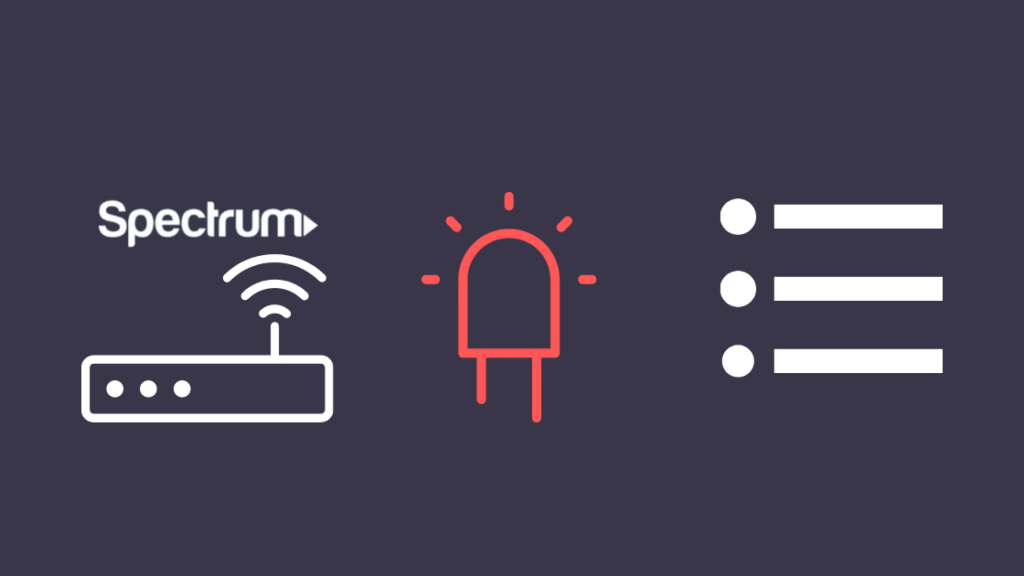
Spectrum-routrar kan visa två typer av rödljusvarningar.
Lampan kan vara antingen fast röd eller blinkande röd.
Enda röd färg
En röd lampa på Spectrum-routern betyder att routern har råkat ut för ett kritiskt fel som routern inte kan ta sig ur.
Det betyder inte nödvändigtvis att problemet är internetrelaterat, men det är tillräckligt kritiskt för att varna dig för det.
Blinkande rött
En blinkande röd lampa betyder att routern har problem med att ansluta till internet.
Detta kan bero på ett problem med routern, men det finns också en liknande chans att det beror på ett avbrott hos Spectrum.
Jag kommer att tala om hur man hanterar båda dessa fall i de följande avsnitten.
Kontrollera dina kablar
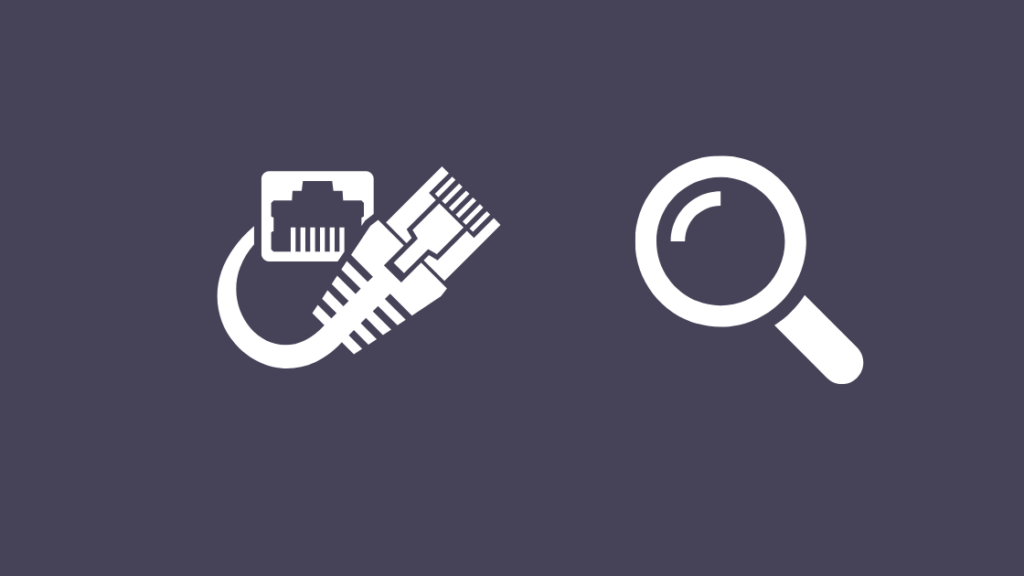
Först måste du kontrollera kablarna som är anslutna till Spectrum-routern.
Kontrollera kabeln som är ansluten till routerns internetport.
Glöm inte att även kontrollera om ändkontakterna är skadade.
Det vanligaste området där skador uppstår på en Ethernet-kabel är dess ändkontakter av plast.
De har en klämma som gör att kabeln sitter fast i porten, och om denna klämma går av är anslutningen inte tillförlitlig.
Byt ut dessa kablar mot något som har kraftigare ändkontakter, till exempel DbillionDa Cat 8 Ethernet-kabel.
Den här har guldpläterade ändkontakter och kan nå höga teoretiska hastigheter som gör din anslutning framtidssäker.
Kontrollera om det finns avbrott i tjänsten
Ibland kan Spectrum-routern inte upprätta en anslutning till internet eftersom Spectrum för närvarande har ett avbrott.
Du kan antingen kontakta Spectrum eller använda deras praktiska verktyg för att kontrollera om tjänsterna i ditt område är tillfälligt avstängda.
De bör ge dig en tidsram för när du får tillbaka ditt internet, så vänta tills den tiden har gått innan du kontaktar Spectrum igen.
Starta om routern var 15-20 minut under denna tid.
Starta om routern
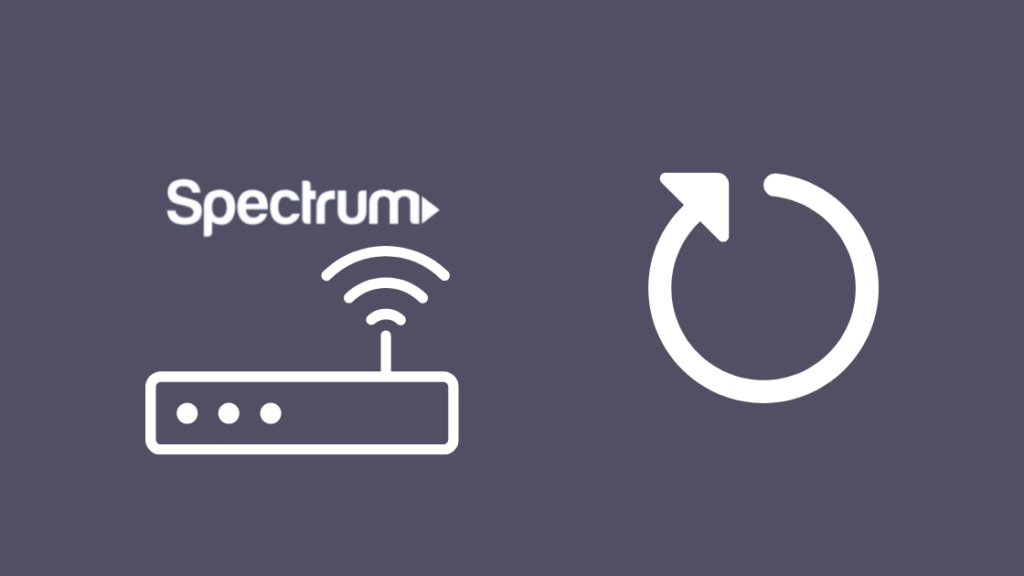
Om det inte finns några strömavbrott i ditt område kan problemet ligga i routern.
Problemet kan bero på många olika saker, till exempel ett fel i routerns programvara eller felkonfigurerade routerinställningar.
Du kan åtgärda de flesta av dessa problem genom att starta om, vilket du kan göra genom att logga in i administrationsverktygets gränssnitt.
För att logga in i administrationsverktygets gränssnitt:
- Öppna en webbläsare på en enhet som är ansluten till routern.
- Skriv 192.168.1.1 i adressfältet och tryck på Enter.
- Ange användarnamn och lösenord. Du hittar standardanvändarnamn och lösenord på baksidan av routern.
När du har loggat in i verktyget följer du de här stegen:
- Välj den Verktyg fliken.
- Välj Starta om routern från menyn på sidan av skärmen.
- Klicka på Starta om routern för att påbörja omstarten.
När routern har startats om kontrollerar du om den röda lampan försvinner och om du kan få tillgång till internet igen.
Återställ routern
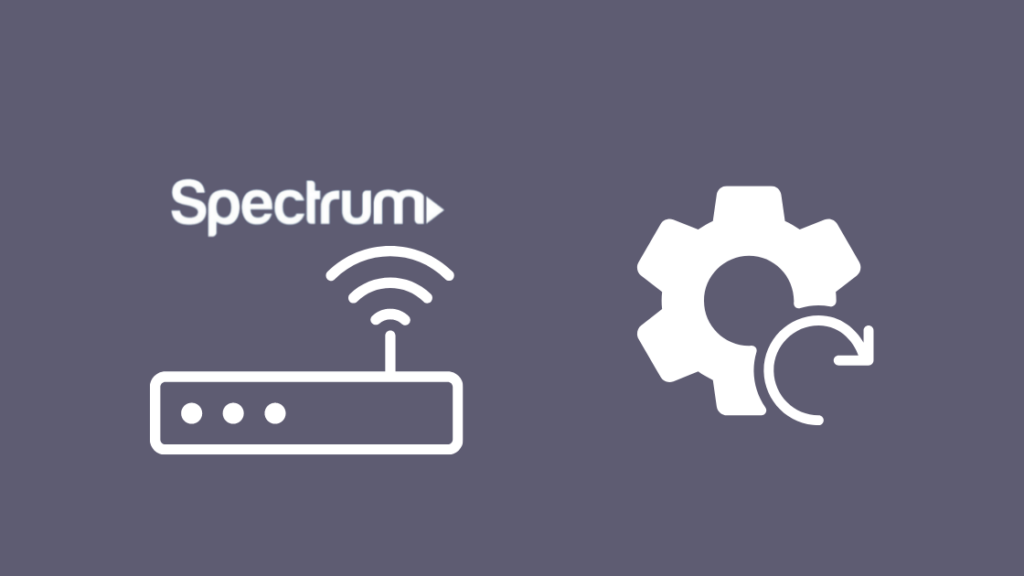
Om en omstart inte fungerar kan du behöva fabriksåterställa Spectrum-routern.
Du förlorar dock alla anpassade inställningar när du gör återställningen, inklusive ditt anpassade Wi-Fi-namn och lösenord och andra konfigurationsinställningar.
Efter återställningen måste du konfigurera dessa igen, så fortsätt bara om du förstår dessa förbehåll.
Återställa Spectrum-routern:
- Leta upp återställningsknappen på routern. Den ska finnas på baksidan av routern och är tydligt märkt.
- Ta ett spetsigt föremål som inte är metalliskt för att hjälpa dig att trycka på knappen.
- Tryck på knappen och håll den intryckt i minst 5 sekunder.
- Routern startar om och återgår till fabriksinställningarna.
När den har återställts till standardinställningarna ställer du in routern med dina konfigurationsinställningar och ser om den röda lampan har försvunnit.
Kontrollera om du har tillgång till internet genom att ladda en webbsida i en webbläsare.
Kontakta Spectrum

Om du har några frågor om hur du ska göra något av dessa steg eller om du vill ha hjälp från Spectrum för att få ditt ihållande problem åtgärdat, är du välkommen att kontakta Spectrums support.
De kan hjälpa dig med nästan alla problem med deras anslutning och har varit mycket hjälpsamma när jag har pratat med dem.
De kan eskalera problemet om de inte kan lösa det via telefon och skicka en tekniker för att ställa en bättre diagnos.
Slutliga tankar
Om du fortfarande har svårt att få din Spectrum-router fixad finns det fortfarande möjlighet att byta internetleverantör.
Se även: Arris TM1602 US/DS-ljuset blinkar: Hur du åtgärdar det på några minuterGör en bedömning av de internetleverantörer som finns tillgängliga i ditt område och byt sedan.
Kontakta Spectrum och informera dem om att du vill avsluta tjänsterna och lämna tillbaka Spectrums utrustning.
Se även: Ethernet Wall Jack fungerar inte: Hur du löser det på nolltidOm internet från Spectrum fortsätter att avbrytas med jämna mellanrum och routern blir röd när det händer, försök att uppdatera den inbyggda programvaran på routern.
Du kanske också gillar att läsa
- Spectrum Modem inte online: hur du löser det på några sekunder
- Avbryta Spectrum Internet: det enklaste sättet att göra det
- Så här ändrar du Spectrums Wi-Fi-lösenord på några sekunder
- De bästa Spectrum-kompatibla Mesh Wi-Fi-routrarna du kan köpa idag
- Fungerar Google Nest Wi-Fi med Spectrum? Hur ställer man in det?
Ofta ställda frågor
Vilka lampor ska finnas på mitt Spectrum-modem?
De lampor som ska vara påslagna på Spectrum-routern är:
- USA, uppströms eller skicka
- DS, Downstream, Receive eller Sync.
- Wi-Fi
- På nätet eller på datorn.
- Verksamhet eller uppgifter
Hur länge håller ett Spectrum-modem?
Standardmodemet som Spectrum hyr ut till dig kan hålla i 2-3 år, även om du låter enheten vara på dygnet runt.
Du bör börja fundera på när du ska byta modem först när du har använt samma router i mer än tre år.
Kan jag ersätta min Spectrum-router med min egen?
Spectrum tillåter dig att använda ditt eget modem om det finns med i deras lista över godkända modem.
Du kan sluta betala modemhyran varje månad om du använder ditt eget modem.
Vad händer när jag trycker på WPS-knappen på routern?
WPS var tidigare en bekvämlighetsfunktion som gör att du kan ansluta enheter till ditt Wi-Fi-nätverk utan att behöva ange ett lösenord.
Undvik att aktivera WPS eftersom det har visat sig vara ganska osäkert när det gäller externa hackningshot.

